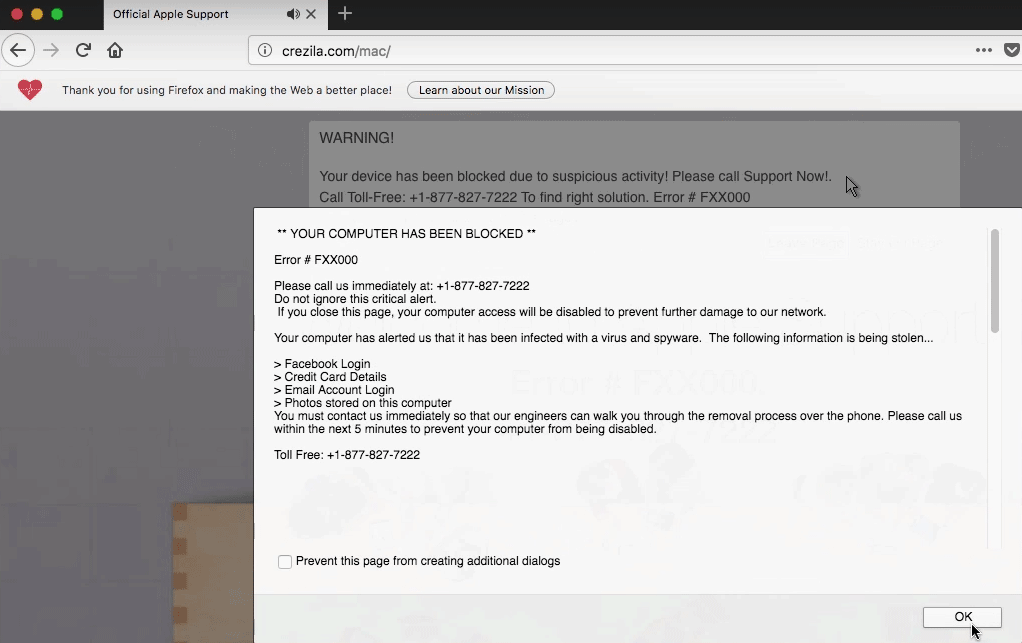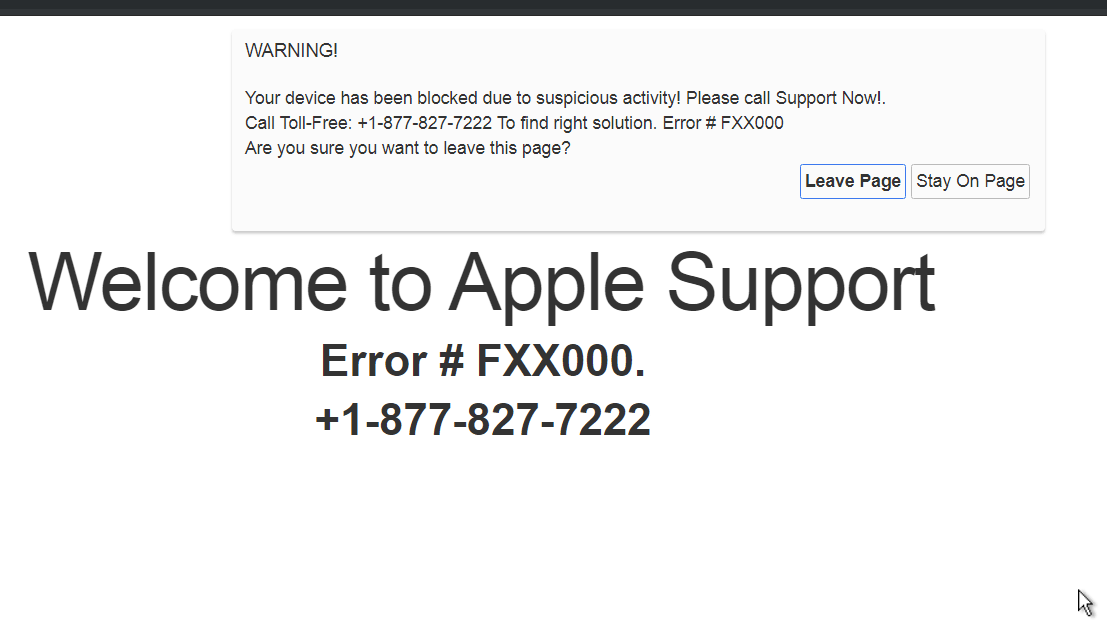Cet article vous aidera à supprimer la Erreur # FXX000 escroquerie en pleine. Suivez les instructions de suppression de support technique d'escroquerie à la fin de l'article.
Erreur # FXX000 est un message visible sur divers sites Web qu'un hôte escroquerie de support technique avec un numéro de téléphone qui appartient prétendument au soutien d'Apple. Pop-ups qui montrent verrouillent constamment votre navigateur sur cette page d'atterrissage actuelle. Le navigateur peut être arrêté dans certains cas, sans aucun effet négatif, mais dans d'autres ceux de votre ordinateur et navigateur peuvent obtenir touchés plus loin avec plus de logiciels malveillants. La plupart des variantes de cette escroquerie disposent d'une image d'arrière-plan qui vise à ressembler à un fonctionnaire Pomme fond lié ou d'une Safari fenêtre du navigateur.
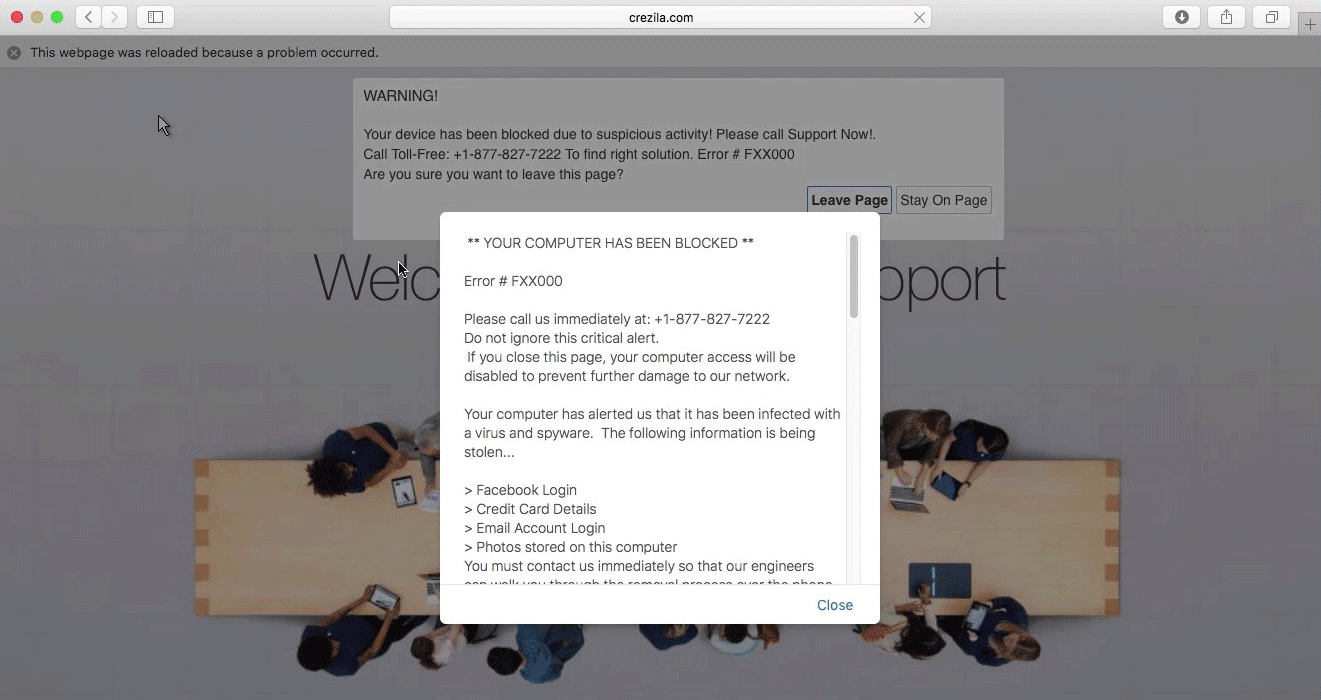
Menace Résumé
| Nom | Erreur # FXX000 |
| Type | Tech Scam Support |
| brève description | Un certain nombre d'escroqueries de support technique en essayant de vous faire peur que vous avez une erreur légitime # FXX000 au sujet d'un virus trouvé sur votre Mac. Vous disposez d'un numéro de téléphone à une équipe de support technique d'Apple supposé. |
| Symptômes | Pop-up boîtes, messages, et redirections apparaissent dans votre navigateur. Il n'est pas exclu qu'il y ait une fonction écran de verrouillage parmi ceux-ci, ou votre ordinateur gel en raison de l'activité en cours dans votre navigateur lié à l'escroquerie. |
| Méthode de distribution | Freeware Installateurs, Sites suspectes, Redirections |
| Detection Tool |
Voir si votre système a été affecté par des logiciels malveillants
Télécharger
SpyHunter
|
Expérience utilisateur | Rejoignez notre Forum pour discuter erreur # FXX000. |
Erreur # FXX000 Scam - Étendre
Surfer sur le Web peut être dangereux, en particulier lorsque vous atteignez de nouveaux sites Web inconnus par causalement la navigation et ils se révèlent être malveillant. En cliquant sur des publicités ou du contenu ciblé pourrait avoir des liens cachés que vous redirigent vers des endroits douteux en ligne. Telle est la façon la plus commune dans laquelle ce genre d'une escroquerie de support technique peut utiliser pour sa propagation. D'autres sites pourraient être remplis avec des publicités et des liens redirigent et vous pouvez atterrir sur une page qui a Erreur # FXX000 message.
applications Freeware, considéré comme CHIOTS (programmes potentiellement indésirables) pourrait également distribuer ce genre d'escroquerie. logiciel différent pourrait provoquer le scareware apparaisse dans votre navigateur ou d'une autre liée d'Apple Support technique escroquerie. Ces sites viennent généralement avec des installations de tiers et forfaits freeware. Ces paquets ont tendance à avoir des fonctionnalités supplémentaires sélectionnés pour l'installation de l'obtenir-aller. Pour éviter d'installer des fonctionnalités supplémentaires pourrait être fait si vous trouvez Avancé ou un Coutume paramètres.
Erreur # FXX000 Scam - Aperçu
Erreur # FXX000 est l'un des quelques messages liés à une escroquerie de support technique. L'escroquerie ne différencie pas beaucoup entre les domaines qui sont impliqués avec elle, mais ils utilisent différents numéros de téléphone. Cette escroquerie ressemble [wplinkpreview url =”https://sensorstechforum.com/remove-mac-blocked-error-268d3-scam/”]« VOTRE MAC A ÉTÉ BLOQUÉE » (Erreur # 268D3) Arnaque beaucoup.
Toutes ces escroqueries de soutien technique sont présentées avec des pop-ups que les alertes et tentent de vous faire peur en appelant le numéro de téléphone indiqué sur la page. Pour rendre le son plus digne de confiance, les fraudeurs ont mis le Microsoft nom que l'entité supposée qui a bloqué la page ou navigateur.
Il pourrait y avoir plusieurs numéros d'abondance de téléphone associés à ce type d'escroquerie, en fonction des adresses URL et pages de destination impliquées. Les criminels qui sont à l'autre bout de la ligne téléphonique vont essayer de vous tromper en croyant qu'ils font partie d'une certaine sorte d'une équipe de support technique officiel de Microsoft et dire qu'ils sont employés là-bas. C'est sans aucun doute un mensonge. Le pop-up la plus courante liée aux sites avec le "Erreur # FXX000“ message sur la page d'atterrissage ressemble à ceci:
Il stipule ce qui suit:
** VOTRE ORDINATEUR A ÉTÉ BLOQUÉE **
Erreur # FXX000
S'il vous plaît appelez-nous immédiatement à: +1-877-827-7222
Ne pas ignorer cette alerte critique.
Si vous fermez cette page, votre accès à l'ordinateur sera désactivé pour éviter d'autres dommages à notre réseau.Votre ordinateur nous a alerté qu'il a été infecté par un virus et logiciel espion. Les informations suivantes sont en cours de vol…
> Facebook Connectez-vous
> Détails de carte de crédit
> Compte Email Connexion
> Photos stockées sur cet ordinateur
Vous devez nous contacter immédiatement afin que nos ingénieurs peuvent vous guider à travers le processus d'enlèvement par téléphone. S'il vous plaît appelez-nous au sein de la prochaine 5 minutes pour empêcher votre ordinateur d'être désactivé.Gratuit: +1-877-827-7222
Si vous cliquez sur le «S'il vous plaît appeler Apple Support" bouton, une nouvelle fenêtre apparaît qui pourrait appeler un numéro de téléphone lié à l'escroquerie. Sachez que le numéro de téléphone ne sont pas sans frais et il soit coûter une fortune ou arnaqueurs va essayer de vous faire payer des frais pour « fixer » votre ordinateur.
À l'exception de la page ci-dessus, l'arrière-plan de la page et le message suivants peuvent apparaître sur un autre navigateur, OS ou s'il y a quelque chose de cassé:
Le texte sur cette page se lit:
AVERTISSEMENT!
Votre appareil a été bloqué en raison d'une activité suspecte! S'il vous plaît appelez l'assistance maintenant!.
Appel numéro vert: +1-877-827-7222 Pour trouver des solutions à droite. Erreur # FXX000
Êtes-vous sûr de vouloir quitter cette page?
Quitter la page | Rester à la pageBienvenue sur support d'Apple
Erreur # FXX000.
+1-877-827-7222
Ce fond pourrait également apparaître si vous essayez de quitter la page. Une animation avec un curseur de la souris affichera comme imitant si vous essayez de cliquer sur l'un des boutons de faux « Pour quitter la page ».
Si vous voyez un de ces messages, savent qu'ils ne sont pas des messages officiels de service lié d'Apple. Aussi, peu importe combien de pop-ups, des alertes et des boîtes de message sont affichés, rappelez-vous que c'est juste scareware qui essaie de vous tromper en appelant le numéro de téléphone qui va de pair avec le message correspondant.
L'écran de votre navigateur ou votre ordinateur peut devenir fermé à clé et peut sembler votre écran entier est bloqué et totalement inaccessible. Dans une telle situation, vous pouvez essayer des combinaisons de touches telles que «Cmd ⌘ + Option ⌥ + Esc» À forcer la fermeture.
Les arnaqueurs veulent vous faire croire que la seule façon de fixer votre appareil d'ordinateur est en appelant l'un des numéros de téléphone, fourni sur votre écran. Ils aussi vous mentent ouvertement qu'ils sont une équipe d'experts de techniciens et comme déjà mentionné ci-dessus, dans la plupart des cas faire semblant d'être Pomme des employés. Pas même une petite fraction de ce qui est vrai. Aussi, Notez que la plupart du temps la personne sur l'autre ligne a un accent indien ou est de l'Inde - ce n'est pas raciste ou discriminatoire dans ce cas, mais malheureusement, il peut être vrai. L'escroquerie entière est faite de manière à vous convaincre en appelant les numéros de téléphone fournis, basé fermement sur la tactique scareware.
Faire NE PAS appeler l'un des numéros de téléphone en toute circonstance. Il est sans frais tel que présenté sur les sites Internet, et même le plus court des appels pourrait vous coûter à côté d'une petite fortune. En outre, tandis que les artistes con peuvent se présenter comme des employés de Microsoft ou d'experts similaires ou même des partenaires, ils vont essayer d'obtenir des informations personnelles et les données financières de vous. Cette information peut être vendu, et vous pourriez obtenir en plus de problèmes, telles que le vol d'identité, vos comptes bancaires se vident etc.
Supprimer erreur # Scam FXX000
Si vous voulez supprimer ce logiciel indésirable qui est à l'origine du Erreur # FXX000 pages arnaqué à apparaître sur votre machine Mac, nous vous recommandons d'utiliser un anti-malware spécifique pour les ordinateurs Mac. Un tel objectif principal du programme est de scanner votre machine et éliminer les fichiers avec le comportement malveillant ainsi que nettoyer tout code malveillant dans vos dépôts et. De plus, avec un tel programme anti-malware spécifique, votre ordinateur est sûr de rester protégé et en bonne santé sage permormance à l'avenir.
Étapes de préparation avant le retrait:
Avant de commencer à suivre les étapes ci-dessous, noter que vous devez d'abord faire les préparations suivantes:
- Sauvegardez vos fichiers au cas où le pire se produit.
- Assurez-vous d'avoir un appareil avec ces instructions sur standy.
- Armez-vous de patience.
- 1. Rechercher les logiciels malveillants sur Mac
- 2. Désinstaller les applications à risque
- 3. Nettoyez vos navigateurs
Étape 1: Rechercher et supprimer l'erreur # FXX000 files from your Mac
Lorsque vous faites face à des problèmes sur votre Mac en raison de scripts et de programmes indésirables tels que l'erreur # FXX000, la méthode recommandée pour éliminer la menace est à l'aide d'un programme anti-malware. SpyHunter pour Mac propose des fonctionnalités de sécurité avancées ainsi que d'autres modules qui amélioreront la sécurité de votre Mac et le protégeront à l'avenir.

Guide de suppression rapide et facile des logiciels malveillants Mac
Étape bonus: Comment rendre votre Mac plus rapide?
Les machines Mac maintiennent probablement le système d'exploitation le plus rapide du marché. Encore, Les Mac deviennent parfois lents et lents. Le guide vidéo ci-dessous examine tous les problèmes possibles qui peuvent rendre votre Mac plus lent que d'habitude ainsi que toutes les étapes qui peuvent vous aider à accélérer votre Mac.
Étape 2: erreur de désinstallation # FXX000 and remove related files and objects
1. Appuyez sur la ⇧ + ⌘ + U touches pour ouvrir les utilitaires. Une autre façon est de cliquer sur « Go » puis de cliquer sur « Utilitaires », comme l'image ci-dessous montre:

2. Trouvez Activity Monitor et double-cliquez dessus:

3. Dans le regard de moniteur d'activité pour tous les processus suspects, appartenant ou liés à une erreur # FXX000:


4. Cliquez sur le "Aller" nouveau sur le bouton, mais cette fois, sélectionnez Applications. Une autre façon est avec les boutons ⇧+⌘+A.
5. Dans le menu Applications, chercher une application suspecte ou une application avec un nom, similaire ou identique à Error # FXX000. Si vous trouvez, faites un clic droit sur l'application et sélectionnez "Déplacer vers la corbeille".

6. Sélectionner Comptes, après quoi, cliquez sur le Connexion Articles préférence. Votre Mac vous affichera une liste des éléments qui démarrent automatiquement lorsque vous vous connectez. Recherchez les applications suspectes identiques ou similaires à erreur # FXX000. Cochez l'application dont vous souhaitez empêcher l'exécution automatique, puis sélectionnez sur le Moins ("-") icône pour cacher.
7. Supprimez manuellement tous les fichiers restants qui pourraient être liés à cette menace en suivant les sous-étapes ci-dessous:
- Aller à Chercheur.
- Dans la barre de recherche tapez le nom de l'application que vous souhaitez supprimer.
- Au-dessus de la barre de recherche changer les deux menus déroulants à "Fichiers système" et "Sont inclus" de sorte que vous pouvez voir tous les fichiers associés à l'application que vous souhaitez supprimer. Gardez à l'esprit que certains des fichiers ne peuvent pas être liés à l'application de manière très attention quels fichiers vous supprimez.
- Si tous les fichiers sont liés, tenir la ⌘ + A boutons pour les sélectionner, puis les conduire à "Poubelle".
Si vous ne pouvez pas supprimer erreur # FXX000 via Étape 1 au dessus:
Si vous ne trouvez pas les fichiers de virus et des objets dans vos applications ou d'autres endroits que nous avons indiqués ci-dessus, vous pouvez rechercher manuellement pour eux dans les bibliothèques de votre Mac. Mais avant de faire cela, s'il vous plaît lire l'avertissement ci-dessous:
1. Cliquer sur "Aller" puis "Aller au dossier" comme indiqué ci-dessous:

2. Tapez "/Bibliothèque / LauchAgents /" et cliquez sur Ok:

3. Supprimer tous les fichiers de virus qui ont la même ou le même nom que l'erreur # FXX000. Si vous croyez qu'il n'y a pas un tel fichier, ne pas supprimer quoi que ce soit.

Vous pouvez répéter la même procédure avec les autres répertoires suivants Bibliothèque:
→ ~ / Library / LaunchAgents
/Bibliothèque / LaunchDaemons
Pointe: ~ est-il sur le but, car elle conduit à plus LaunchAgents.
Étape 3: Supprimer erreur # FXX000 - extensions liées de Safari / Chrome / Firefox









Erreur # FXX000-FAQ
Quelle est l'erreur # FXX000 sur votre Mac?
L'erreur # La menace FXX000 est probablement une application potentiellement indésirable. Il y a aussi une chance que cela soit lié à Malware Mac. Dans l'affirmative, ces applications ont tendance à ralentir considérablement votre Mac et à afficher des publicités. Ils peuvent également utiliser des cookies et d'autres trackers pour obtenir des informations de navigation à partir des navigateurs Web installés sur votre Mac..
Les Mac peuvent-ils contracter des virus?
Oui. Autant que tout autre appareil, Les ordinateurs Apple sont effectivement infectés par des logiciels malveillants. Les appareils Apple ne sont peut-être pas une cible fréquente les logiciels malveillants auteurs, mais soyez assuré que presque tous les appareils Apple peuvent être infectés par une menace.
Quels types de menaces Mac existe-t-il?
Selon la plupart des chercheurs en malwares et experts en cybersécurité, la types de menaces qui peuvent actuellement infecter votre Mac peuvent être des programmes antivirus malveillants, adware ou pirates de l'air (PUP), Les chevaux de Troie, ransomwares et malwares crypto-mineurs.
Que faire si j'ai un virus Mac, Like Error # FXX000?
Ne panique pas! Vous pouvez facilement vous débarrasser de la plupart des menaces Mac en les isolant d'abord, puis en les supprimant. Une façon recommandée de procéder consiste à faire appel à un logiciel de suppression de logiciels malveillants qui peut s'occuper automatiquement de la suppression pour vous.
Il existe de nombreuses applications anti-malware Mac parmi lesquelles vous pouvez choisir. SpyHunter pour Mac est l'une des applications anti-malware Mac recommandées, qui peut scanner gratuitement et détecter les virus. Cela permet de gagner du temps pour la suppression manuelle que vous auriez autrement à faire.
How to Secure My Data from Error # FXX000?
Avec quelques actions simples. Tout d'abord, il est impératif que vous suiviez ces étapes:
Étape 1: Trouvez un ordinateur sûr et connectez-le à un autre réseau, pas celui dans lequel votre Mac a été infecté.
Étape 2: Changer tous vos mots de passe, à partir de vos mots de passe e-mail.
Étape 3: Activer authentification à deux facteurs pour la protection de vos comptes importants.
Étape 4: Appelez votre banque au modifier les détails de votre carte de crédit (code secret, etc) si vous avez enregistré votre carte de crédit pour les achats en ligne ou avez effectué des activités en ligne avec votre carte.
Étape 5: Assurez-vous de appelez votre FAI (Fournisseur Internet ou opérateur) et demandez-leur de changer votre adresse IP.
Étape 6: Change ton Mot de passe WiFi.
Étape 7: (En option): Assurez-vous de rechercher les virus sur tous les appareils connectés à votre réseau et répétez ces étapes pour eux s'ils sont affectés.
Étape 8: Installer un anti-malware logiciel avec protection en temps réel sur chaque appareil que vous possédez.
Étape 9: Essayez de ne pas télécharger de logiciels à partir de sites dont vous ne savez rien et restez à l'écart sites Web à faible réputation en général.
Si vous suivez ces recommandations, votre réseau et vos appareils Apple deviendront beaucoup plus sûrs contre les menaces ou les logiciels invasifs et seront également exempts de virus et protégés à l'avenir.
Plus de conseils que vous pouvez trouver sur notre Section Virus MacOS, où vous pouvez également poser des questions et commenter les problèmes de votre Mac.
À propos de l'erreur # FXX000 Research
Le contenu que nous publions sur SensorsTechForum.com, cette erreur # FXX000 how-to removal guide included, est le résultat de recherches approfondies, le travail acharné et le dévouement de notre équipe pour vous aider à résoudre le problème spécifique de macOS.
Comment avons-nous mené la recherche sur l'erreur # FXX000?
Veuillez noter que notre recherche est basée sur une enquête indépendante. Nous sommes en contact avec des chercheurs indépendants en sécurité, grâce auquel nous recevons des mises à jour quotidiennes sur les dernières définitions de logiciels malveillants, y compris les différents types de menaces Mac, en particulier les logiciels publicitaires et les applications potentiellement indésirables (satisfait).
En outre, la recherche derrière l'Erreur # FXX000 threat is backed with VirusTotal.
Pour mieux comprendre la menace posée par les logiciels malveillants Mac, veuillez vous référer aux articles suivants qui fournissent des détails bien informés.